В данной статье обсудим работу на Форекс с мобильным терминалом MetaTrader 4 и 5. Для примера возьмем установку приложения для android, которая будет примерно аналогична первому запуску MT4 на iOS в iPhone или iPad. Наша жизнь становится все более удаленной от домашних компьютеров, поэтому данная инструкция поможет вам сориентироваться в торговом процессе на вашем мобильном устройстве.
Установка приложения
Для установки мобильного терминала MT4 на ваше устройство необходимо в первую очередь зайти в приложение Play Store, где в поле поиска ввести запрос «MetaTrader».

Из списка найденных приложений выберите то, которое подписано компанией MetaQuotes Software Corp. (как правило, первое в списке) и, зайдя на указанную страницу, нажмите на кнопку «УСТАНОВИТЬ».

Через небольшой промежуток времени приложение установится, и его можно будет найти в общем списке приложений на устройстве, либо открыть прямо со страницы магазина.
Если же ваш брокер предоставляет прямую ссылку на скачивание мобильного терминала MT4, вы также можете скачать приложение через браузер напрямую с сайта брокера.
Первый запуск и подключение счета мобильного MetaTrader
При первом запуске в течение первых 10 секунд приложение попробует создать не персонифицированный (анонимный) демо-счет, после чего вы сразу же можете приступать к изучению платформы.

Если же у вас уже имеется реальный или собственный демонстрационный аккаунт у вашего форекс брокера, то первым делом следует выбрать сервер по короткому названию брокера и вести свои данные в форму.

Также в мобильном MT4 можно зарегистрировать полноценный демо счет, где вам будет предложено указать имя, телефон, адрес электронной почты и параметры демо аккаунта.

Содержание меню и назначение кнопок тулбара
Основные управляющие элементы, к которым мы привыкли в полной версии терминала MetaTrader распределены между главным меню слева и кнопками на тулбаре сверху.

Также, по короткому тапу (клику) на график открывается вспомогательное меню в виде кольца, через которое можно сменить текущий таймфрейм, достать крестовый указатель, а также добавить индикатор или объект в основное или дополнительное окно графика.

Работа с позициями
В окне открытия новой позиции можно выбрать тип ордера (открытие по рынку или отложенный), его объем, уровни стоплосса и тейкпрофита, и направление заявки (покупка или продажа).

Открытую позицию теперь можно наблюдать на графике, а также в окне торговли внизу экрана.

По длинному нажатию нажатию на позицию открывается дополнительное диалоговое окно, через которое можно закрыть текущую позицию, модифицировать ее, открыть новую или открыть график по данному инструменту.

Закрытые позиции отображаются во вкладке истории, где можно посмотреть общий торговый результат, используя фильтр по времени или по торгуемому инструменту.


Установка MetaTrader на iPhone и iPad в iOS
Версия мобильного терминала MetaTrader 4 для iOS почти полностью повторяет функционал android-программы и отличается лишь позиционированием некоторых элементов меню.
Так, к примеру, на iPad версии программы некоторые элементы контекстного меню для удобства продублированы на левом тулбаре, а некоторые функции настроек доступны из тулбара вверху. Также версия для планшетов на iOS поддерживает режим мультиоконности, что позволяет просматривать более одного графика с техническими индикаторами в одном окне.






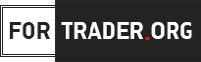




С таким мобильным приложением можно работать на форексе не только дома, а где угодно.
Согласна, очень удобно, но не стоит забывать о безопасности. Мобильные устройства очень располагают к потере бдительности. Особенно в кафе с соблазном воспользоваться бесплатным доступом в интернет.
Мобильные версии удобны, согласна, ведь круглосуточно у компьютера не просидишь. Это откроет путь к новым заработкам, важно разобраться, как все установить.
Что только не придумают для облегчения заработка в Форексе едим домой и деньги текут к тебе классно придумали.
Такой терминал очень удобен. Ещё бы разработчики, додумались как на мобильное устройство советника впихнуть, то вообще бы, цены такой идеи не было.
Относительно помощника, то он тут не уместен. Приложение очень прозрачное и простое в использование, ему и так нет цены, так оно просто есть и это отлично. На самом деле нельзя круглосуточно с ноутом быть в компании, а вот телефон всегда рядом.
Очень полезное мобильное приложение, всегда можно взять с собой, для людей которые постоянно ездят в командировки просто находка. Лично у меня не всегда есть доступ к своему пк, а с этим приложением проблем из за этого больше не возникает)